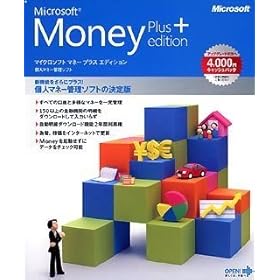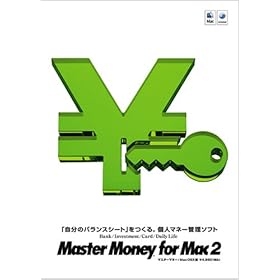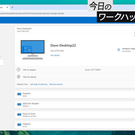今年こそ、家計にもコスト意識を持ちたいと思っているGmailヘビーユーザーに、米lifehacker読者のNick Espinosa氏がスマートな方法を開発してくれました。
その方法とは、Google Docsのフォーム機能をつかって家計管理用の簡単入力フォーマットを作るというもの。このフォームを携帯にメールで送ると、携帯からフォームのフォーマットに沿った入力が可能になります。フォームのURLをブックマークしておけば、外出先でお金を使ったらすぐに入力→メールで送信するだけで、Google スプレッドシートに支出の情報が蓄積されます(翻訳の私は、昔々ファイルメーカー Mobile&Palmでこれに似たものを作ったことがありましたが、Google Docsを使えば携帯でできてしまうんですねー。しかも無料で。いい時代です)。
ネタ元を見ながら、日本語のGoogle Docsで解説を作ってみましたので、ご参考にどうぞ。
1:Google DocsでスプレッドシートをつくるGoogle Docsにログインし、スプレッドシートを新規で作成します。書類の名称は任意でOK。
2:入力フォームを作成作成したスプレッドシートをブラウザで開き、メニューの「フォーム」をクリック。
3:フォームの各項目を作成
※クリックで拡大一番上の空欄にフォームの名前(任意)を、上から2つ目の欄はフォームの説明を入力。その下にマウスを移動すると、右上に編集ボタン(3つ並んだ中央)が表示されるので、それをクリック。
※クリックで拡大
※クリックで拡大日付と支払い方法を設定してみました。入力方法はテキスト、チェックボタン、ラジオボタンなどから選べるので、自分専用にカスタマイズして作ります。
4:フォームのURLをメールで携帯へ送る 「このフォームをメールで送信する」をクリック。メールを入力する欄が出てくるので、携帯のアドレスを入力して送信。携帯にフォームのURLが送られます。
5:携帯でフォームのURLを開き、各項目を入力して送信URLを開くと、先ほど作成したフォームが表示されます(上の写真はPCで開いたもの)。各項目を入力して送信を押します。
6:スプレッドシートに支出が入力される
※クリックで拡大各項目が自動で入力完了。タイムスタンプは、項目として作成しなくても勝手に挿入されます。時間軸に沿って入力できるので、お金を使ったらすぐに入力して送信する習慣さえつければ、ラクに支出管理ができます。
7:Gmailで送信すればクイックリンクでさらに便利に
※クリックで拡大携帯からGmailで送信すれば、クイックリンク機能で、送信メールをまとめて管理できます。
この方法だと、簡単に表にできるから、家計簿ソフトへのインポートするのも簡単ですね。スプレッドシートにため込んで、Excelでグラフにするもよし。無料でできる支出管理をまずはお試しあれ。
Use Gmail and Google Docs to Track Your Spending [Google Docs]
Adam Pash(原文/常山剛)
【関連記事】